

By Adela D. Louie, Dernière mise à jour: December 19, 2022
Pouvoir lire des fichiers audio vidéo entrelacés ou plus communément appelés fichiers AVI à l'aide d'un lecteur VLC ou de tout lecteur Windows ne vous coûtera rien. Et en même temps, il existe également un certain nombre de convertisseurs YouTube vers AVI qui sont très gratuits à utiliser. Et c'est l'une des raisons pour lesquelles vous n'avez pas besoin de perdre de l'argent ou d'utiliser vos données de la mauvaise manière. Parce que savoir comment convertir une vidéo YouTube en AVI.
Et lorsque vous convertissez votre vidéo YouTube en AVI, vous aurez le privilège de regarder la vidéo sur votre ordinateur à tout moment. Et c'est pourquoi nous allons vous montrer comment vous pouvez convertir une vidéo YouTube au format AVI et d'autres informations que vous pourriez trouver très intéressantes.
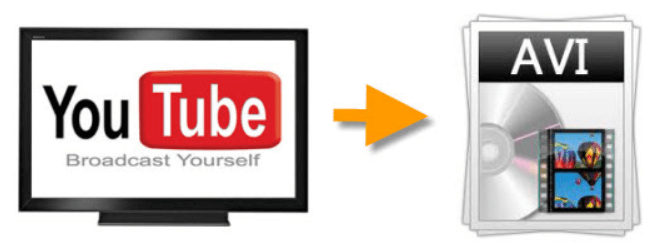
Partie #1 : Tout sur le fichier AVI Partie #2 : Comment convertir une vidéo YouTube au format AVI ? Partie #3 : Faits bons à savoir Partie #4 : Conclusion
Avant d'aller de l'avant et de sauter dans le processus de conversion, laissez-nous d'abord vous faire savoir ce qu'est un fichier AVI.
Audio Video Interleave ou populairement connu sous le nom d'AVI est un conteneur qui rassemble, enregistre et lit votre vidéo audio et peut être vu sur les noms de fichiers avec ".avi".
Les fichiers AVI sont créés en 1992 par Microsoft et sont basés sur RIFF (Resource Interchange File Format). Ceci est également connu comme le support principal de Microsoft Windows afin que vous puissiez regarder ou écouter vos fichiers audio au format AVI.
Ce format encode également les données audio et vidéo que vous avez sur les codecs. C'est la même chose que certains autres formats de fichiers tels que DivX, MPEG-2 et XviD. Et quand nous parlons de codecs, il s'agit d'un logiciel ou d'un matériel connu qui est couramment utilisé pour que vous puissiez décompresser et compresser toutes les vidéos que vous avez.
Cependant, si votre appareil dispose d'un espace de stockage insuffisant, AVI n'est pas un bon format pour économisez de l'espace sur votre iPhone. iPad, ordinateurs Mac et autres appareils, car ces types de formats de fichiers ne sont pas compressés et peuvent occuper une grande quantité d'espace sur votre appareil. Et comme les formats AVI ne sont pas des vidéos compressées, cela signifie uniquement que votre vidéo est de haute qualité.
Cependant, lorsque vous diffusez vos vidéos sur YouTube, cela peut vous coûter cher car elles sont chères. C'est pourquoi ce sera une bonne idée de convertir la vidéo YouTube en AVI afin que vous puissiez regarder vos vidéos à tout moment sans rien vous coûter. Alors, passons à l'essentiel de cet article.
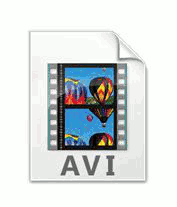
Maintenant que vous avez une idée de ce qu'est un AVI est, alors il est maintenant temps pour vous de savoir comment vous pouvez convertir vos vidéos YouTube en AVI afin que vous puissiez vous amuser à regarder vos vidéos gratuitement.
Cependant, si vous souhaitez convertir une vidéo YouTube au format AVI, vous devrez d'abord télécharger cette vidéo à partir de la vidéo YouTube sur votre ordinateur.
Et une fois que vous avez terminé de télécharger la vidéo YouTube que vous souhaitez convertir, il est maintenant temps pour vous de la convertir au format AVI. Et pour ce faire, vous devrez utiliser le meilleur outil pour convertir des vidéos sur n'importe quel type de fichier. Et cela étant dit, heureusement pour vous, nous avons le meilleur outil qui soit pour vous. Et c'est le FoneDog Video Converter.
Le convertisseur vidéo FoneDog est connu pour être le meilleur outil que vous puissiez utiliser pour convertir vos vidéos dans le format de votre choix. Le convertisseur vidéo FoneDog est très facile à utiliser en raison de son interface conviviale, c'est pourquoi vous convertirez facilement des vidéos YouTube en AVI. En outre, le convertisseur vidéo FoneDog est livré avec un processus de conversion à grande vitesse. Et la meilleure partie est qu'il peut toujours conserver la même qualité de votre vidéo.
Et pour vous montrer à quel point il est facile d'utiliser le convertisseur vidéo FoneDog, voici les étapes simples que vous pouvez suivre et vous référer à la façon dont vous pouvez convertir une vidéo YouTube en AVI à l'aide de cela. outil de conversion vidéo.
Téléchargez et installez FoneDog Video Converter sur votre ordinateur. Une fois cela fait, lancez-le pour commencer à l'utiliser.
Et puis, faites glisser la vidéo YouTube que vous avez téléchargée sur votre ordinateur vers l'interface principale de FoneDog Video Converter. Il suffit de déposer la vidéo sur le "Ajoutez ou faites glisser des fichiers ici pour lancer la conversion" section.
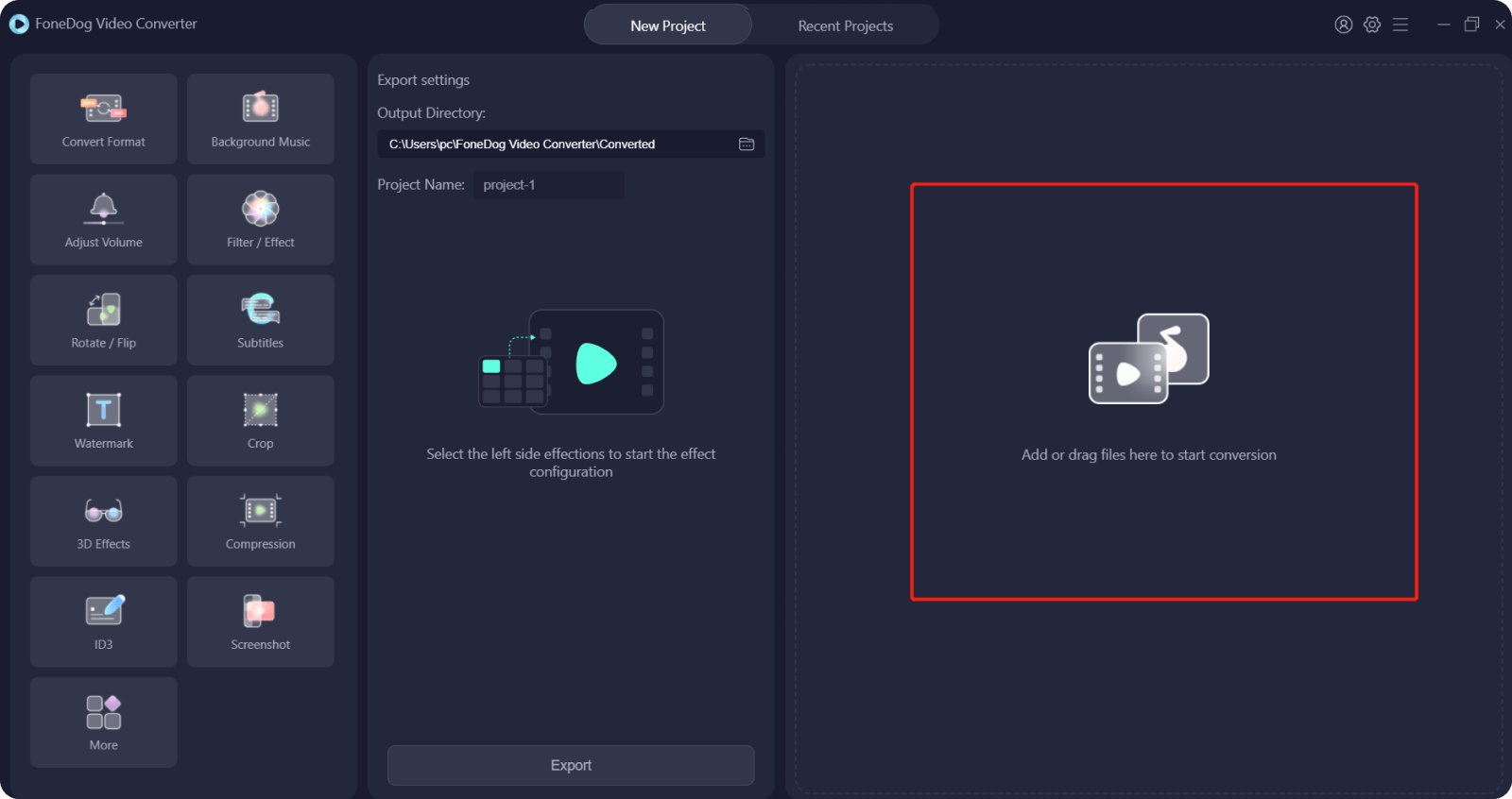
Et ensuite, cliquez sur le Convertir le format puis choisissez AVI dans la liste des formats de fichiers que vous voyez sur votre écran. Et une fois que vous avez sélectionné le format AVI, continuez et choisissez l'emplacement où vous souhaitez enregistrer votre vidéo YouTube après le processus de conversion. Cliquez ensuite sur le Enregistrer pour que vous puissiez enregistrer les paramètres que vous avez récemment choisis.
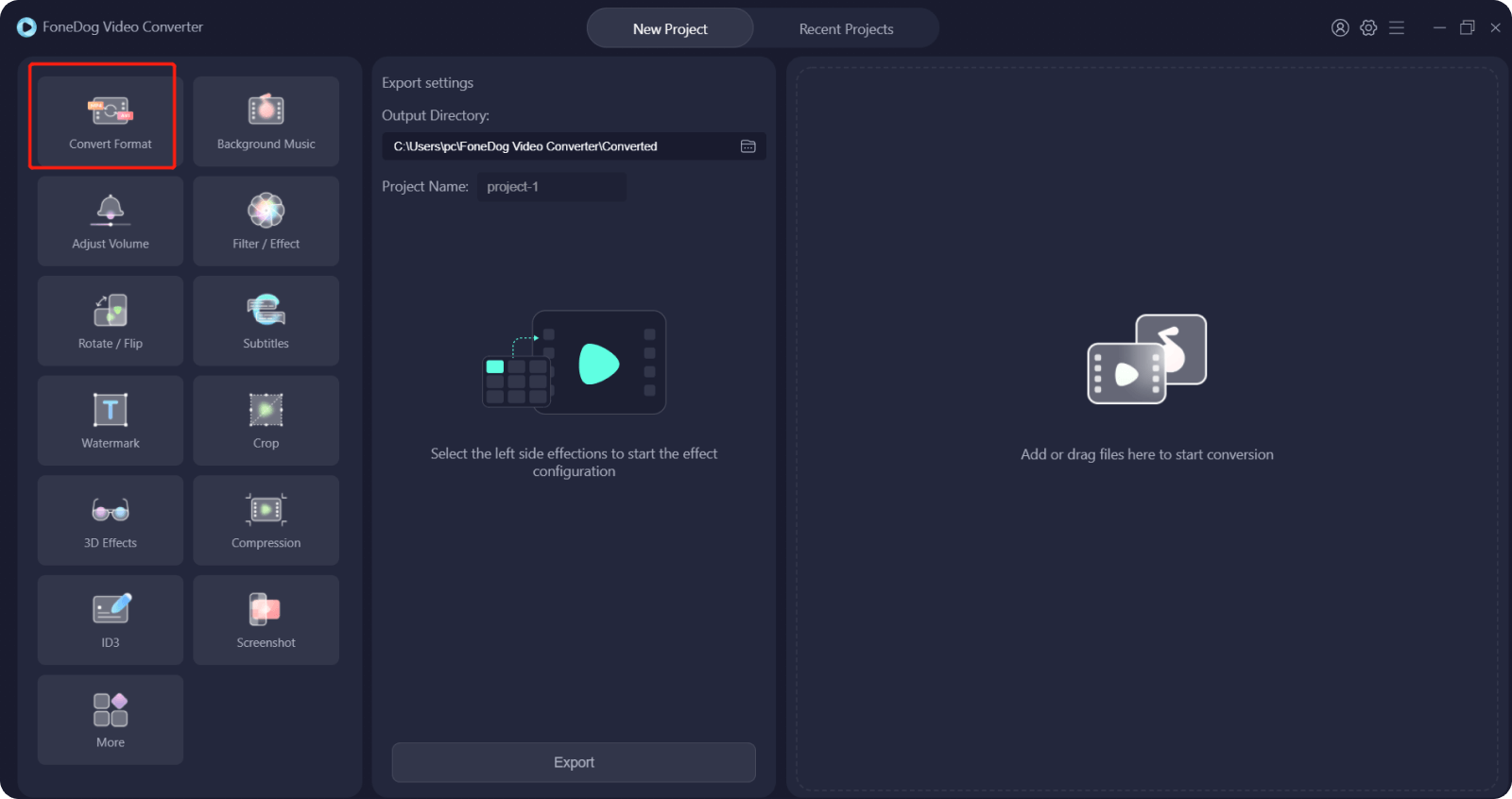
Une fois que vous avez enregistré le paramètre souhaité, vous pouvez maintenant continuer et lancer le processus de conversion de votre vidéo. Et pour cela, il vous suffit de cliquer sur le Convertir sur votre écran et vous verrez également la progression de la conversion sur votre écran. Et une fois la conversion réussie, vous pouvez visualiser votre vidéo convertie à partir du Projets récents dossier.
Maintenant que vous avez pu convertir une vidéo YouTube en AVI, vous envisagez peut-être également de transférer votre vidéo convertie sur d'autres appareils que vous possédez. C'est pourquoi nous avons inclus dans cet article certains lecteurs que vous pouvez obtenir en fonction du type d'appareil vers lequel vous envisagez de déplacer votre vidéo convertie. Et puisque votre vidéo est convertie en AVI, cela signifie que les lecteurs ci-dessous sont compatibles avec la lecture d'un fichier vidéo AVI.
Les gens LIRE AUSSIDes moyens simples pour convertir facilement AVI en MPEGLe convertisseur MOV en AVI le plus fiable et le plus gratuit
Vous voyez, il est possible que vous puissiez convertir une vidéo YouTube en AVI sans même avoir besoin de perdre de l'argent ou d'utiliser vos données à mauvais escient. Tout ce dont vous avez besoin est en fait les bonnes connaissances pour que vous puissiez le faire. Et avec ce post, vous pouvez maintenant profiter de vos vidéos de YouTube sur n'importe lequel de vos appareils à tout moment puisque vous les avez convertis en un fichier AVI.
Et lorsqu'il s'agit de convertir des vidéos et de l'audio, le convertisseur vidéo FoneDog est le meilleur outil que vous puissiez utiliser. C'est sûr, rapide et efficace.
Laisser un commentaire
Commentaire
Video Converter
Convertir et éditer des vidéos et audios 4K/HD vers n'importe quel format
Essai Gratuit Essai GratuitArticles Populaires
/
INTÉRESSANTTERNE
/
SIMPLEDIFFICILE
Je vous remercie! Voici vos choix:
Excellent
Évaluation: 4.8 / 5 (basé sur 76 notes)